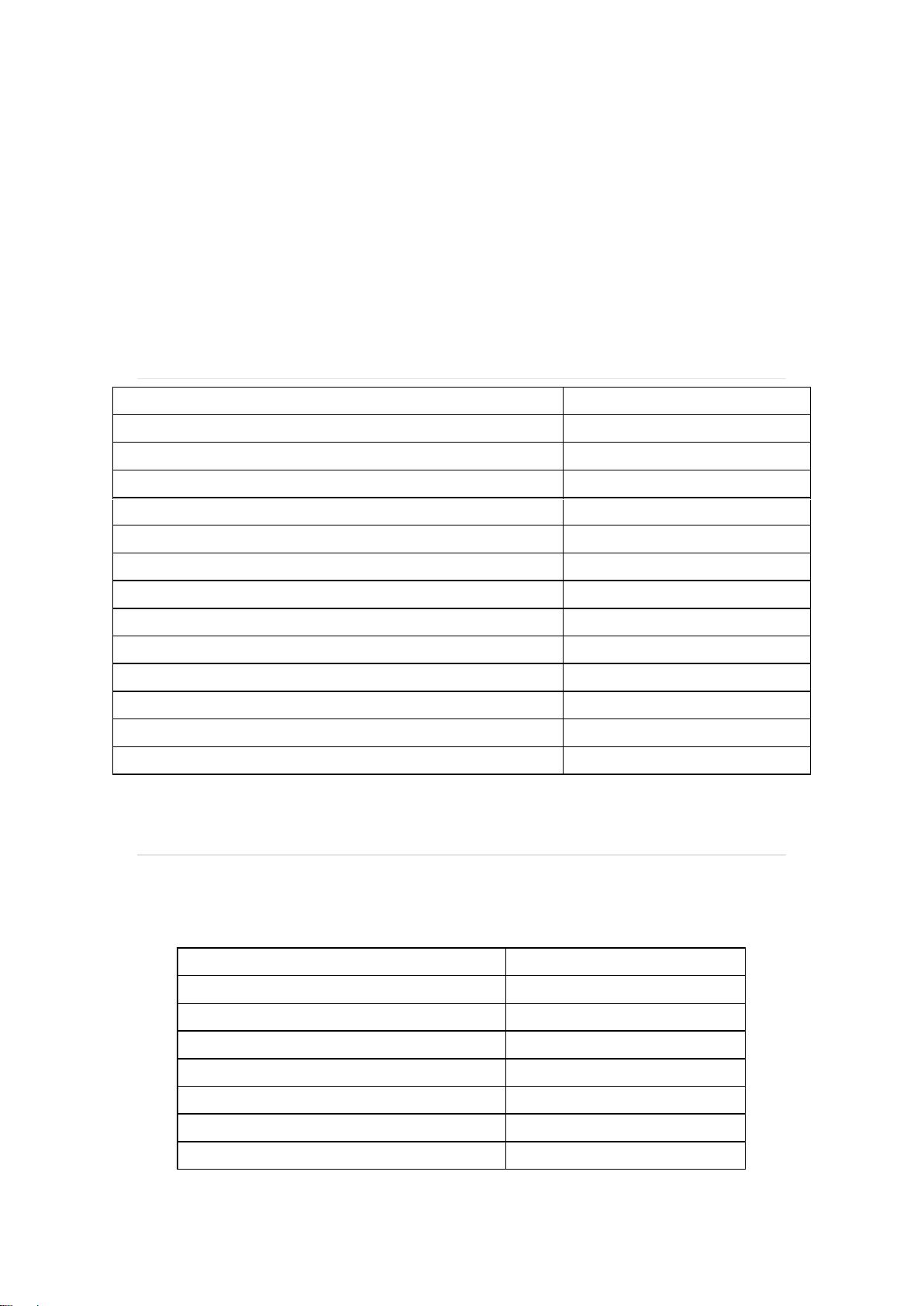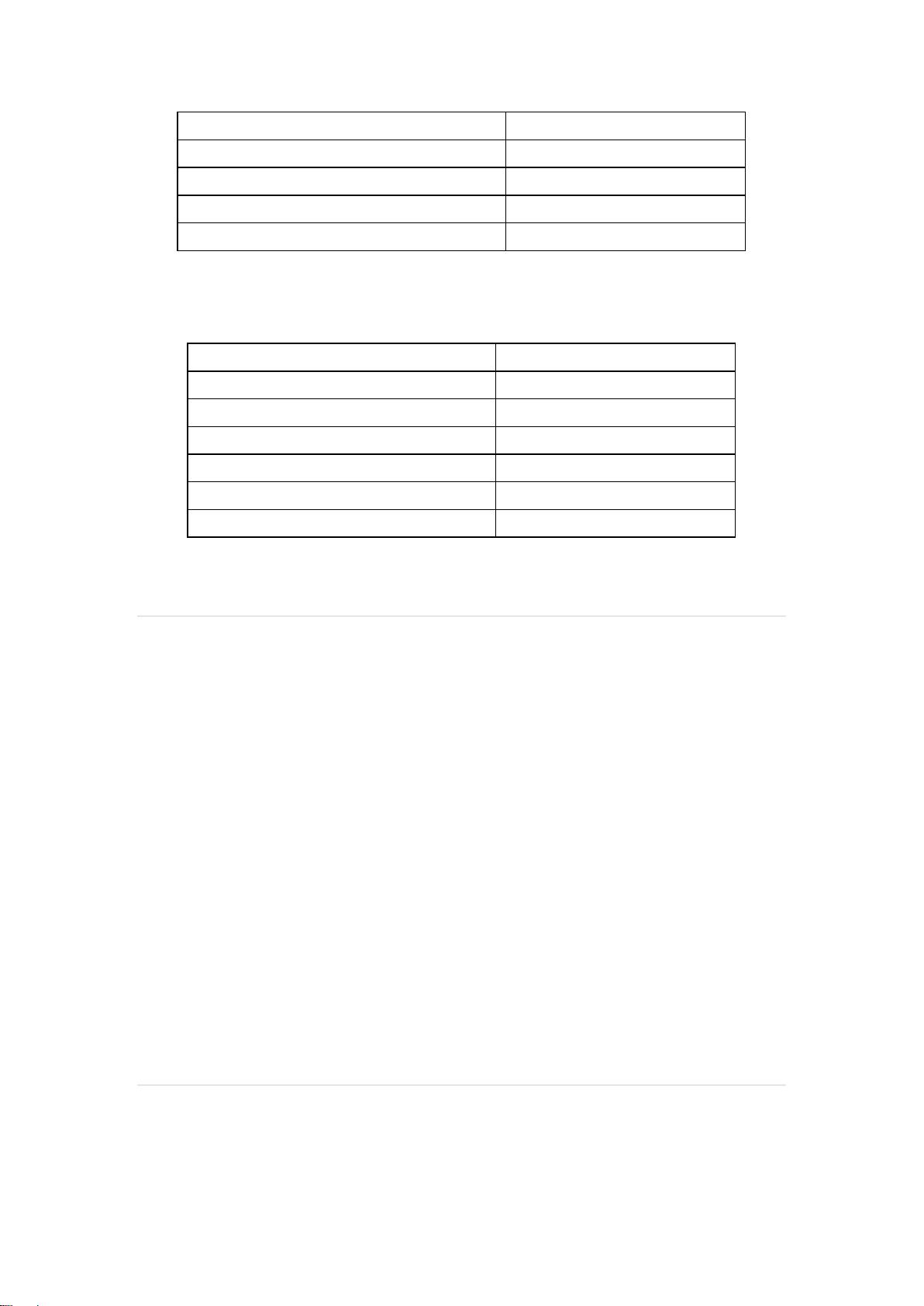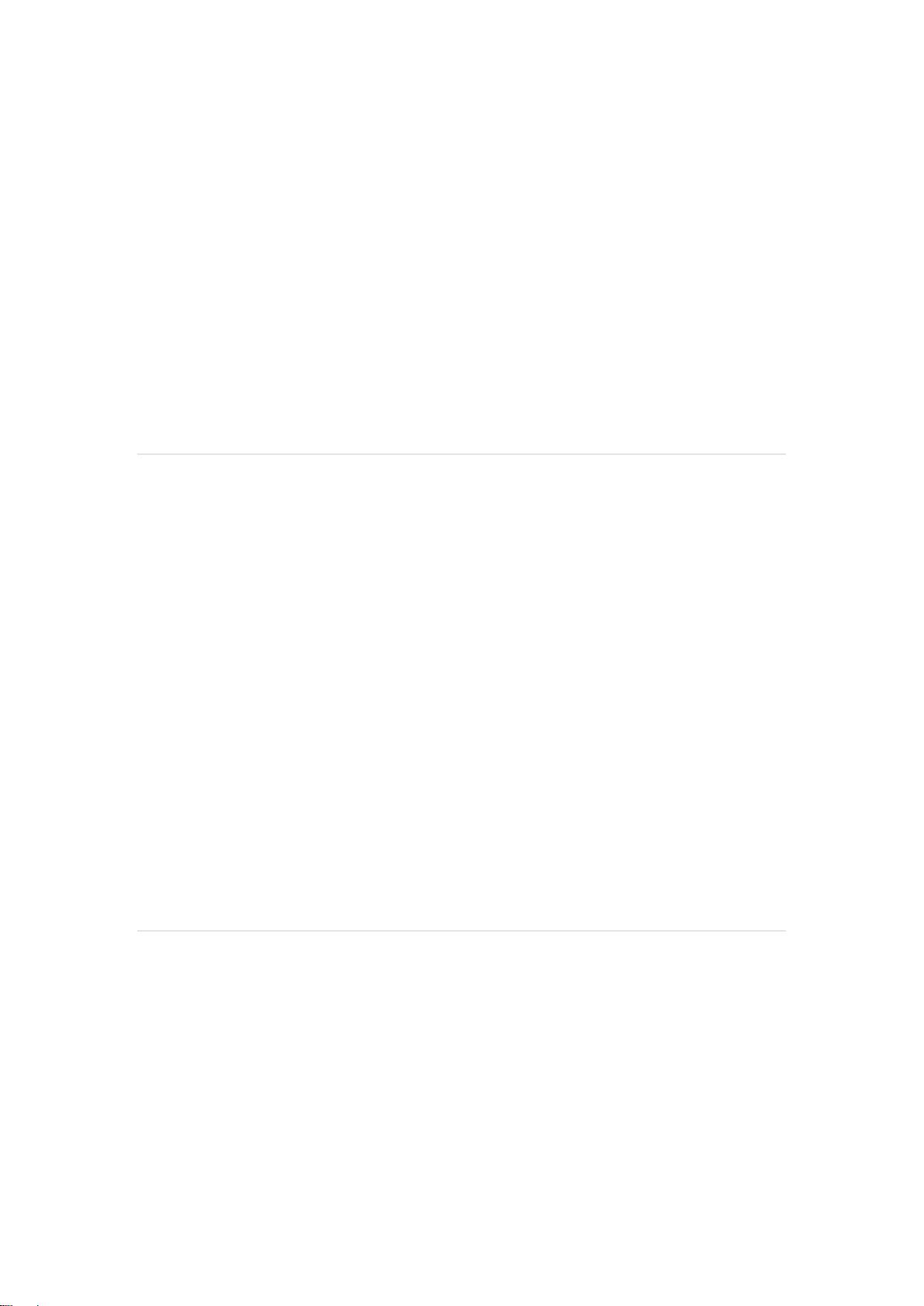Word2010艺术字与自选图形操作详解
在Microsoft Office2010中,艺术字和自选图形是两种常用的文本和图形元素,它们能极大地增强文档的视觉效果和表达力。以下是关于这两个功能的详细介绍:
**艺术字操作**
- 艺术字是在Word2010中的一个特殊文本效果,作为绘图对象,用户可以灵活地调整其样式、旋转、着色、拉伸和字间距。插入艺术字的过程是:首先,将鼠标放置在所需位置,点击功能区的“插入”选项卡,选择“文本”组内的“艺术字”,然后从内置的样式库中挑选一种,艺术字将自动插入文档,包含默认文字“请在此放置您的文字”及其样式。此时,“绘图工具”上下文菜单将展开,提供诸如格式化、排列和大小调整等功能。
**自选图形的应用**
- 自选图形是一组预设的图形,包括基本形状(如矩形、圆形)、线条、箭头、流程图符号、星形和标注等,用户可根据需要进行绘制和编辑。添加自选图形时,点击“插入”选项卡的“插图”组,选择“形状”,从下拉菜单中选择所需图形,然后在文档中绘制。更改自选图形可以通过“绘图工具”中的“格式”选项卡进行,包括形状样式、文字样式和排列方式的调整。
**调整和管理图形**
- 对于自选图形,用户可以利用调整控点进行精确的形状重调,或者通过按住鼠标键拖动来改变形状。删除自选图形则简单地选中后按下Delete键即可。值得注意的是,并非所有形状都有调整控点,一些仅支持大小调整。
**文档显示比例**
- 在Word2010中,用户可以根据个人喜好设置文档的显示比例,这是在文档窗口中调整视图大小的一种方法,不会影响实际打印尺寸。这有助于提高阅读或编辑的舒适度,而不影响最终文档的输出质量。
这些功能都是Microsoft Word2010中基础但强大的文本和设计工具,熟练掌握它们能够提升用户的生产力和文档的专业性。无论是创建引人注目的标题、添加图形来解释概念,还是调整布局以优化阅读体验,艺术字和自选图形都能发挥重要作用。
2019-04-10 上传
2012-06-29 上传
2023-09-13 上传
2023-06-20 上传
2023-03-16 上传
2023-06-28 上传
2023-06-28 上传
2023-05-20 上传
qq_16104365
- 粉丝: 0
- 资源: 1
最新资源
- 新型智能电加热器:触摸感应与自动温控技术
- 社区物流信息管理系统的毕业设计实现
- VB门诊管理系统设计与实现(附论文与源代码)
- 剪叉式高空作业平台稳定性研究与创新设计
- DAMA CDGA考试必备:真题模拟及章节重点解析
- TaskExplorer:全新升级的系统监控与任务管理工具
- 新型碎纸机进纸间隙调整技术解析
- 有腿移动机器人动作教学与技术存储介质的研究
- 基于遗传算法优化的RBF神经网络分析工具
- Visual Basic入门教程完整版PDF下载
- 海洋岸滩保洁与垃圾清运服务招标文件公示
- 触摸屏测量仪器与粘度测定方法
- PSO多目标优化问题求解代码详解
- 有机硅组合物及差异剥离纸或膜技术分析
- Win10快速关机技巧:去除关机阻止功能
- 创新打印机设计:速释打印头与压纸辊安装拆卸便捷性